电脑笔记网发现身边好多小伙伴的系统盘空间都告急了,经常使用各种清理工具给系统盘瘦身,但是我们还可以通过给系统盘扩容来解决这个问题,今天我们就来教教大家使用 Diskgenius 怎么给系统盘扩容,大家看过这篇使用 Diskgenius 扩容 C 盘教程以后就不再会有这方面的烦恼了。
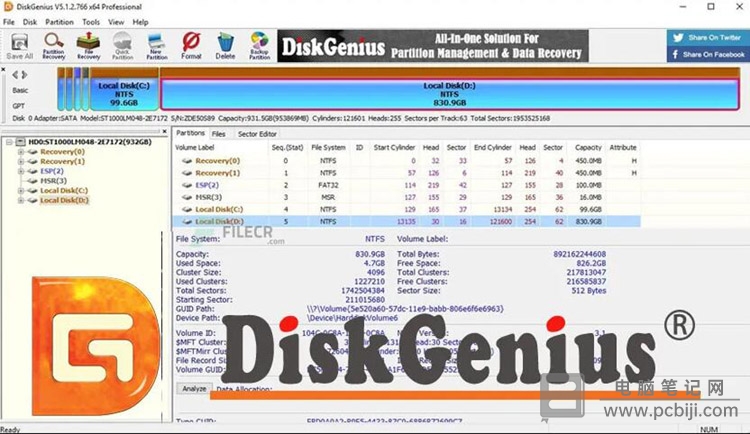
Diskgenius 怎么给系统盘扩容
首先,安装和打开 Diskgenius 软件,找到你的 C 盘或者系统盘,在上面右击它,然后选择“扩容分区”菜单项;
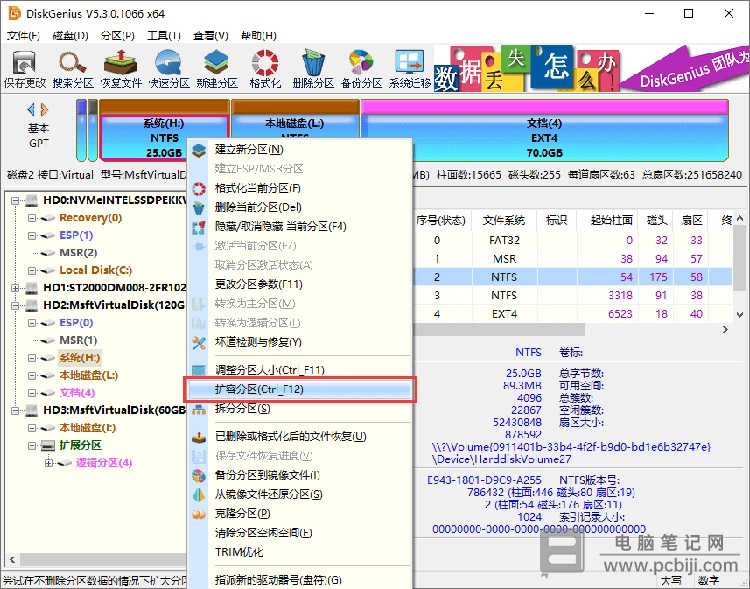
然后,选择一个空闲空间比较多的分区,以便从这个分区转移空闲空间到需要扩容的分区中,选择分区,然后点击“确定”按钮;
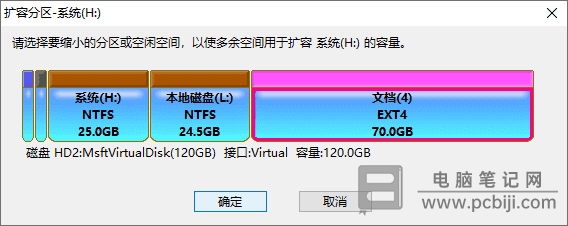
在弹出的调整分区窗口上设置想要扩容的量,这可以通过拖动分区设置也可以直接输入想要移动的空间大小。然后点击“开始”按钮;
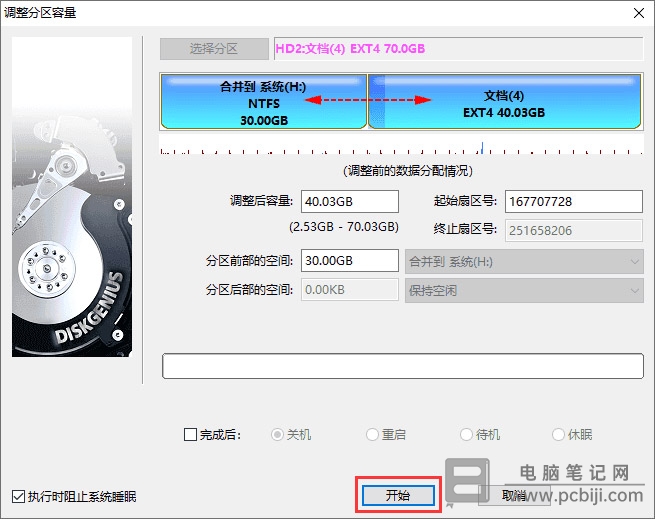
Diskgenius 软件会提示将要做的操作及注意事项,确认没有问题后,点击“是”的按钮;
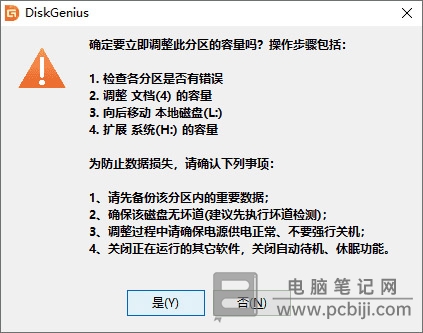
Diskgenius 软件正在调整分区大小,调整完成后,点击“完成”的按钮。
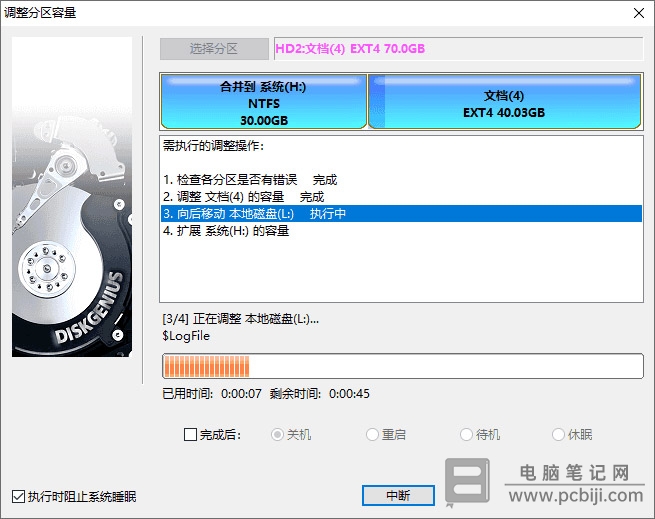
需要提醒大家的是,如果想要拆分系统分区,软件会自动启动到 WinPE 版来完成调整工作,调整结束后,会重启电脑返回 Windows 系统。如果电脑系统无法直接重启到 WinPE 版,可以制作U盘启动盘,进入 PE 环境后再进行分区扩容操作。
在 Diskgenius 软件调整分区期间,不要使用其他软件对分区进行读写操作,以免影响操作;当硬盘或分区存在某种错误时,比如磁盘坏道或其它潜在的逻辑错误,应该先解决问题,然后再调整分区;在扩容分区过程中请确保电源供电正常、不要强行关机,以免丢失数据。
以上这些内容就是使用 Diskgenius 扩容 C 盘教程,有需要的小伙伴可以来按照教程一步一步的操作,Diskgenius 怎么给系统盘扩容就讲完了,大家在操作这篇教程时尽量仔细一些,以防意外情况导致数据丢失。